U wilt een lopende taak stoppen en het verleden behouden. Er zijn 2 mogelijkheden:
- U wilt de taak stopzetten in de eerstvolgende week na de laatste aftekening
- U wilt de taak op een bepaalde datum (altijd de eerste dag in de week of maand!) stoppen
Optie A: 1e van de week/maand stoppen
Stap 1: Kies een rooster
Ga naar het rooster overzichtspagina en klik op ‘periodiek’ bij het rooster naar keuze.![]()
Stap 2: Selecteer ‘verwijder’ in kolommen
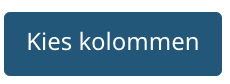 Klik op de blauwe knop ‘kolommen’ en selecteer de optie ‘verwijder’.
Klik op de blauwe knop ‘kolommen’ en selecteer de optie ‘verwijder’.
![]() In de laatste kolom verschijnt onder het prullenbakje rode agendaatjes.
In de laatste kolom verschijnt onder het prullenbakje rode agendaatjes.
Note: U krijgt een kruisje te zien bij taken waar nog geen aftekening heeft plaatsgevonden.
Stap 3: Klik op de stop knop
![]() U klikt hierop en de taak stopt de eerstvolgende week na de laatste aftekening.
U klikt hierop en de taak stopt de eerstvolgende week na de laatste aftekening.
Optie B: bepaalde datum
Stap 1: Ga naar rooster overzicht
Ga naar het rooster overzichtspagina en klik op ‘periodiek’ bij het rooster naar keuze.![]()
Stap 2: Selecteer taak

u selecteert de taak door het vakje aan te klikken in de 1e kolom (de taak wordt licht geel)
Note: U kunt meerdere taken selecteren door shift ingedrukt te houden of windows/Ctrl/command toets.
Stap 3: Stel stopdatum in voor rij(en)
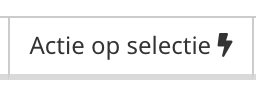 Klik op deze knop en kies de actie ‘stel stopdatum in voor rij(en)’. Vervolgens Kiest u datum, type de laatste dag van de week/ laatste dag van de maand in waar op de taak dient te stoppen. Door achter de default datum te gaan staan verschijnt een kalender waarin u een datum kunt kiezen. (let op: bij weektaken kiest u altijd de zondag (Laatste dag in de week) en bij maandtaken kiest u de laatste van de maand). Klik als laatst op “Verder” en “Instellen”.
Klik op deze knop en kies de actie ‘stel stopdatum in voor rij(en)’. Vervolgens Kiest u datum, type de laatste dag van de week/ laatste dag van de maand in waar op de taak dient te stoppen. Door achter de default datum te gaan staan verschijnt een kalender waarin u een datum kunt kiezen. (let op: bij weektaken kiest u altijd de zondag (Laatste dag in de week) en bij maandtaken kiest u de laatste van de maand). Klik als laatst op “Verder” en “Instellen”.
De taak verdwijnt nu uit uw rooster en is op te vragen via ‘Weergeven’ en kiest u ‘gestopte taken’

Zo, taak is stopgezet… Wat kan ik nog meer?
U kunt ook taken tussentijds wijzigen. Klik hier voor uitleg hoe u dit kunt doen. Eenmalige taken kunnen ook gemakkelijk kunnen worden tussengevoegd aan het rooster van de uitvoerder, Klik hier voor uitleg.

0 reacties